明るさを調整する「露出補正」機能
Point
・露出補正機能を使って明るさを調整。
露出補正機能で明るさを調整
カメラの撮影モードを「絞り優先」の設定にした場合には、写真の「明るさ」はカメラが自動で調整しています。けれども商品の色や、背景の明るさによっては実物と明るさが合わない場合があります。その場合に明るさを調整する機能が「露出補正」の機能です。
露出補正の機能を使って意図した明るさで撮影すれば、パソコンに取り込んだ後のレタッチもしやすくなります。是非この機能を覚えましょう。
露出補正で意図した明るさに調整する方法
一眼レフの場合 (Canon)

1、絞り優先モード(Av、A)
2、サブダイヤルを回す。
3、露出補正の表示が移動し、撮影時に写真の明るさが変わる。
※露出補正の機能設定はメーカーや機種によって異なります。
◯サブダイヤルを回して+1露出補正してみる
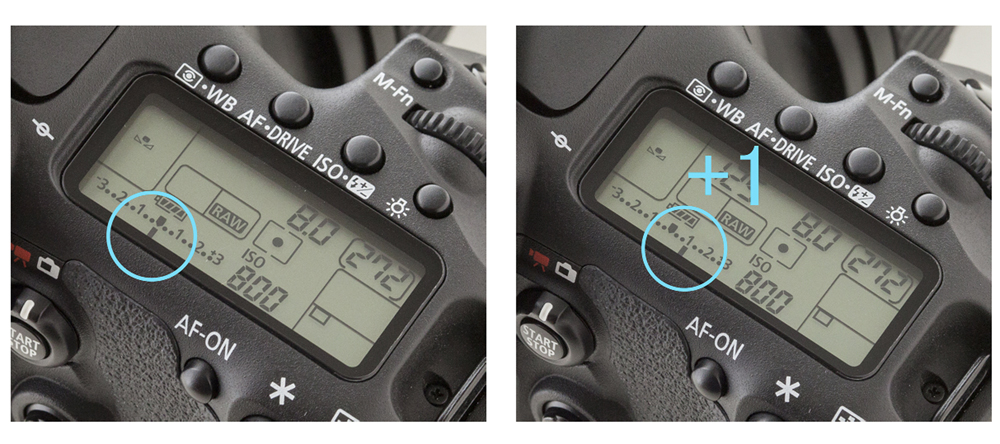
0→+1露出補正
補正をしていない左側の画像では少し暗い印象を受けます。
露出補正の機能で明るさを調整した右側の画像は、とても見やすいですね。
その他、露出補正機能の調整法
「メニュー」→「露出補正」で調整画面が表示される場合が多いのでご参考に。


撮影の基礎知識まとめ
撮影の基本 まずはここからはじめよう。
>撮影用スペースを作る (雑貨・小物の撮影)
>【一眼レフカメラ】絶対に覚えたい!カメラの設定・使い方5つ
>【コンパクトカメラ】絶対に覚えたい!カメラの設定・使い方5+1つ
商品ごとの撮り方
>本
>アクセサリーの輝かせ方
>アクセサリーの輝きを、しっかりと撮影するためのコツ
写真加工(レタッチ)
>商品写真をレタッチ フォトショップビギナーズ編 〜3ステップで商品画像をきれいに〜
>これなら簡単!写真補正。Camera Raw フィルターを使った補正方法。new!
・Camera Raw フィルターのご紹介
・Camera Raw フィルターでの始め方から、保存方法
・Camera Raw フィルターで実践!写真補正
>Photoshopで、円の描き方。初心者でも簡単に!
撮影道具のこと
>カメラとレンズの準備
>三脚の準備
>窓からの光の上手な利用法 撮影しやすい光をつくる①
>あると便利な撮影道具
商品写真をより魅力的に・コラム
>撮影しやすい時間帯
>撮影用の道具を使った「撮影のための光」作り
>「レフ版」を使って明るさを調整
>背景は、商品の印象を変える 〜写真を魅力的に見せる簡単で効果的な方法〜
>背景紙の色の選び方
>商品に応じた様々なセット
>レンズの使い方 形を正確に写すために
>小さな雑貨のピントの合った商品画像の撮り方
>見づらい、わかりにくい商品写真とは?
>商品撮影では、カメラを使わない作業がある
カメラの機能をくわしく
>ISO感度
>撮影モードを選ぶ
>絞り値
>露出補正
>色合わせをするホワイトバランス機能 2つ
1. カメラにおまかせ「オートホワイトバランス」
2. 撮影に慣れてきたら、より厳密な「マニュアルホワイトバランス」











